Chrome怎样截屏?
在Chrome浏览器中截屏,可使用系统自带功能。电脑上按下“Ctrl + Shift + S”或使用“Print Screen”键,手机上则通过同时按下“电源键 + 音量减键”进行截屏。也可使用浏览器扩展插件如Full Page Screen Capture实现整页截图。

Google Chrome浏览器如何截图操作方法
使用快捷键快速截图的方法
Windows快捷键截图: 在Windows系统中,使用“Ctrl + Shift + S”组合键可快速启动截图工具,选择截图区域后自动复制到剪贴板,适用于Chrome浏览任意网页时进行局部截图操作,方便快捷。
Mac快捷键截屏: macOS系统用户可通过“Command + Shift + 4”进行选区截图,或使用“Command + Shift + 3”截取全屏,截图后自动保存在桌面,非常适合快速捕捉Chrome浏览器中的页面内容。
Chromebook截图方式: 使用Chrome OS的用户可按“Ctrl + 显示窗口键”(通常是F5位置)进行全屏截图,按“Ctrl + Shift + 显示窗口键”可截取选定区域,文件默认保存在“下载”文件夹中。
通过系统功能实现基础截屏
使用Windows截图工具: Windows自带的“截图和草图”或“Snipping Tool”可以用于Chrome截图,打开工具后选择区域截图、窗口截图等模式,支持编辑和标注,非常适合需要图像处理的用户。
利用macOS预览工具: Mac系统内置“预览”应用支持截图编辑,打开后选择“文件”>“从屏幕截图”,可对截图进行裁剪、添加注释等,适合对Chrome网页内容进行后期处理和归档保存。
安卓和iOS系统截图: 手机上使用Chrome浏览时,只需同时按下“电源键 + 音量下键”(安卓)或“电源键 + 音量上键”(iOS)即可快速截图,适用于任何页面,截图可在相册中直接查看与分享。
Chrome整页截屏怎么实现
利用浏览器开发者工具截图整页
打开开发者工具: 在Chrome浏览器中按下“Ctrl + Shift + I”(Windows)或“Command + Option + I”(Mac)可打开开发者工具,也可以右键页面任意位置选择“检查”来进入,适合需要调试或截图的用户操作。
进入命令面板执行截图命令: 打开开发者工具后,按“Ctrl + Shift + P”(或Mac上为“Command + Shift + P”)打开命令面板,输入“screenshot”并选择“Capture full size screenshot”,即可完整保存当前网页。
自动保存图片到本地: 执行完整截图命令后,Chrome会自动将整页截图保存为PNG格式到下载文件夹,适合需要高分辨率整页保存的用户使用,避免遗漏滚动页面中的内容。
使用扩展插件实现长网页截屏
安装截图扩展插件: 访问Chrome网上应用店,搜索并安装如“Full Page Screen Capture”或“FireShot”等插件,这些工具专为整页截图设计,安装后图标会显示在浏览器工具栏,便于随时调用使用。
点击插件进行一键截图: 打开需要截图的网页,点击插件图标后插件将自动滚动并捕捉整页内容,生成完整图像,用户可选择保存为PNG、JPG或PDF格式,也可直接复制截图到剪贴板。
插件设置个性化选项: 某些插件支持高级功能,如选择截图区域、延迟截图、自动命名文件等,用户可在插件设置中自定义参数,提升截图效率,适合经常需要网页保存的用户使用。
![]()
Chrome截图常用快捷键大全
Windows系统下的截屏组合键
Print Screen(PrtScn)键: 按下“PrtScn”键可截取全屏内容,并将截图复制到剪贴板,用户可以粘贴到如Word、Paint等程序中进行保存或编辑,适合快速截取整个Chrome浏览器界面。
Alt + Print Screen: 使用“Alt + PrtScn”组合键可以仅截取当前活动窗口,如正在浏览的Chrome标签页。这种方式不会截取整个桌面,适合只需要保存网页窗口画面的场景。
Windows + Shift + S: 此快捷键启动“截图和草图”工具,用户可自由选择截图区域,包括矩形、任意形状、窗口或全屏,截图后会自动复制并可进行标注,适合细节截取和图像标记。
macOS系统下的Chrome截屏方式
Command + Shift + 3: 此组合键可截取整个屏幕,包括Chrome浏览器和其他打开的应用,截图文件自动保存在桌面,适合需要完整记录屏幕内容的用户使用,非常便捷。
Command + Shift + 4: 用户可通过此快捷键选定特定区域进行截图,按下后鼠标光标变为十字形,可自由框选Chrome网页的任意部分,是最常用的局部截图方式之一。
Command + Shift + 5: 此快捷方式可调出macOS截图工具栏,用户可选择截取窗口、区域或录制屏幕,支持预览和保存设置,非常适合在Chrome中截图并立即处理和管理。
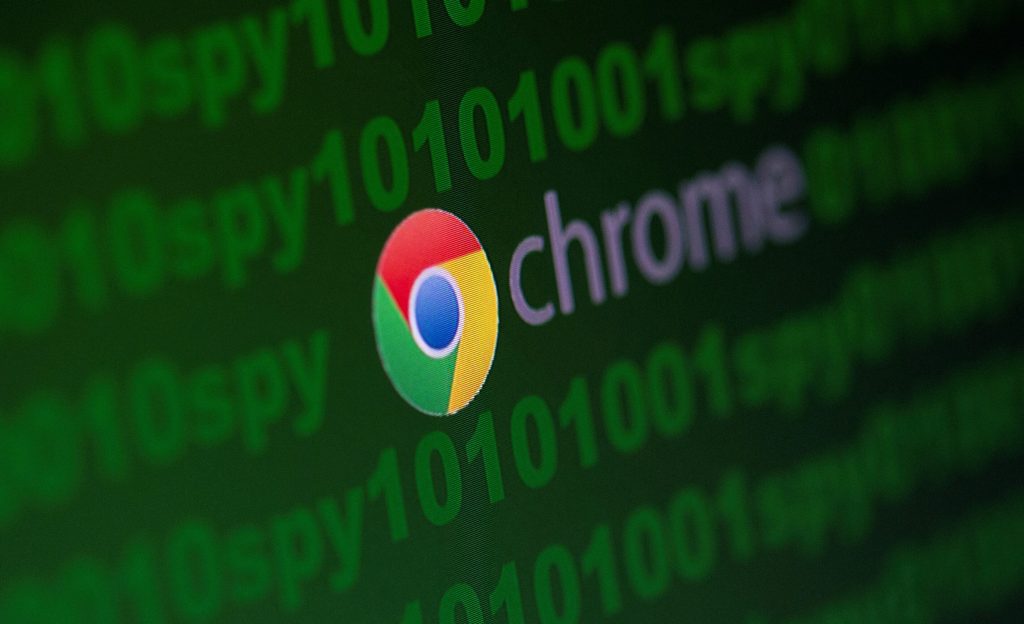
手机Chrome浏览器截屏技巧
安卓手机使用组合键截图方法
电源键 + 音量下键组合: 大多数安卓设备支持同时按住“电源键 + 音量下键”进行截屏,在Chrome中浏览网页时可直接使用此方式截取当前屏幕画面,操作简单快速,截图会自动保存至相册。
长按电源键菜单截图: 部分品牌手机如三星、华为、小米等在长按电源键后会弹出快捷菜单,菜单中含有“截屏”按钮,点击即可完成当前屏幕截图,无需同时按两个物理键,适合单手操作。
三指滑动手势截屏: 很多安卓手机支持“三指下滑”手势快速截图,开启该功能后,在Chrome浏览时用三根手指从屏幕上方向下滑,即可自动截图,适合不便使用物理按键的用户。
苹果手机Safari或Chrome截图方式
电源键 + 音量上键组合: iPhone X及更新机型可通过同时按“电源键 + 音量上键”完成截屏,适用于Chrome或Safari等所有浏览器页面,截图后屏幕左下角会出现缩略图供编辑或保存。
AssistiveTouch快捷按钮截图: 在“设置 > 辅助功能”中开启AssistiveTouch功能后,可通过自定义菜单添加“截图”按钮,在浏览器内点击辅助触控按钮即可截图,操作灵活方便,特别适合单手用户。
整页网页截屏功能(Safari): 使用Safari浏览器时,iOS自带“整页截图”功能。在截图后点击缩略图进入编辑页,选择顶部“整页”标签,即可保存整个网页为PDF,适用于存档或标注笔记使用。
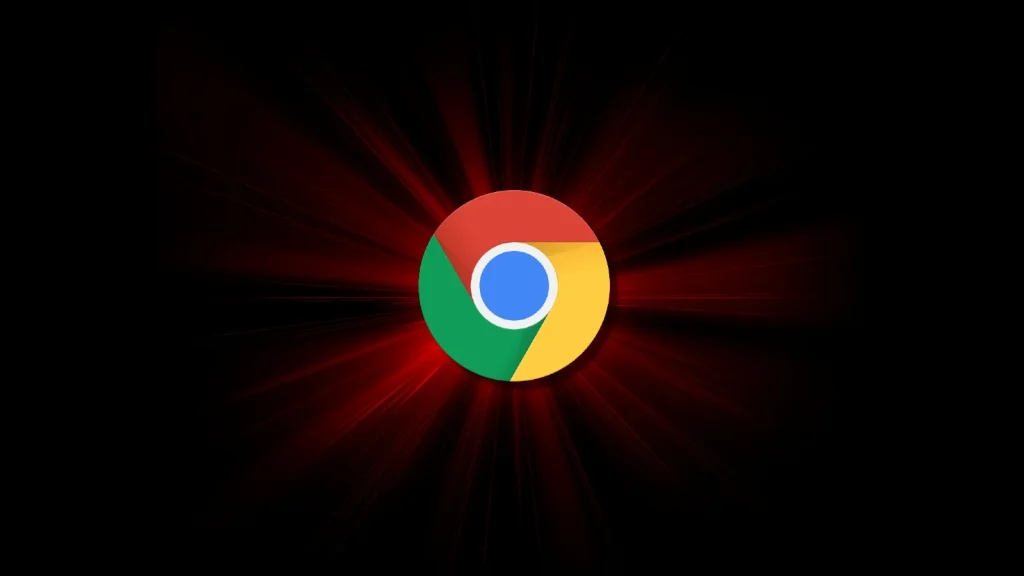
推荐适用于Chrome的截屏插件
Full Page Screen Capture插件功能介绍
一键捕捉整页内容: Full Page Screen Capture 是一款专为Chrome设计的网页截屏插件,点击浏览器右上角的图标后,它会自动滚动网页并捕捉整个页面,无需手动操作,适合长页面截取使用,非常适合保存新闻、教程等完整信息。
无额外权限要求: 插件安装后不需要额外设置或登录账号,也不会要求访问隐私数据,使用过程非常安全简便,适合希望快速截屏且注重隐私的用户,也降低了插件使用门槛。
多格式导出支持: 截图完成后可保存为PNG格式图片,支持下载到本地并重命名文件,满足日常保存网页内容、汇报资料或记录页面布局等不同场景需求,提升工作效率与图像质量。
FireShot插件如何使用及保存格式
功能强大且选项丰富: FireShot 是另一款功能全面的Chrome截屏插件,不仅支持整页截图,还提供选区截图和可见区域截图,适合用户在不同网页结构下灵活应对,可广泛应用于网页设计和教育资料整理。
操作流程简单明了: 安装后点击插件图标,选择“Capture Entire Page”或其他截图方式,几秒钟内即可完成截图并跳转至编辑页面,可添加文字、箭头或涂鸦等标注,满足多种视觉呈现需求。
支持多种保存格式: FireShot 支持将截图保存为PNG、JPG或PDF文件,用户还可自定义分辨率和压缩比例,非常适合用于制作文档报告、网页归档或线上沟通协作场景,适配性与实用性较高。



